我们使用的Windows 10系统,会发现C:\盘的空间每天都在不断地减小,为什么呢?因为在 C:\ProgramData\Microsoft\Search\Data\Applications\Windows文件夹里有一个Windows.edb服务的缓存文件。Windows.edb文件为电子邮件、文件和其他内容提供内容索引、属性缓存和搜索结果。Windows.edb文件默认保存在C:\盘中, 随着电脑使用时间的增长,该文件占用C:\盘的空间就会越大。
为减少 Windows.edb 文件占用C:\盘大量的空间而影响电脑的运行速度,我们可以将Windows.edb文件移动到其他的非系统盘保存,具体该怎么操作呢?请看下文详细介绍。
Windows.edb文件在系统盘的路径为(显示隐藏文件才能查看):
C:\ProgramData\Microsoft\Search\Data\Applications\Windows\Windows.edb
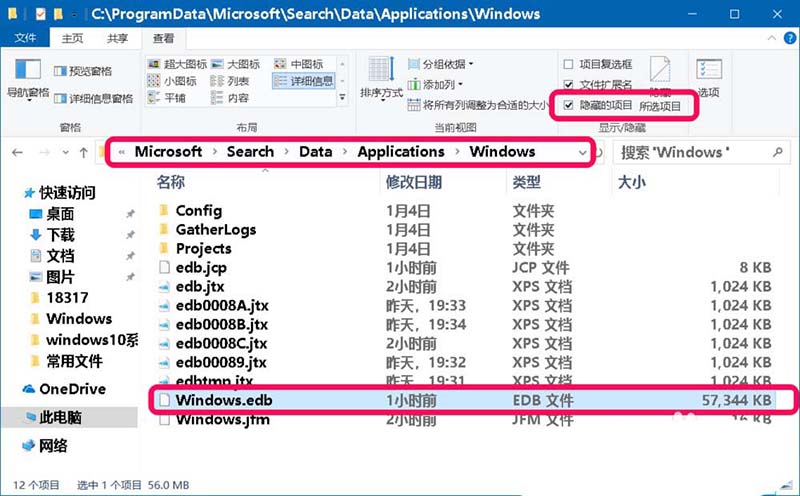
Windows 10系统将 Windows.edb文件移动到非系统盘保存的方法
1、进入系统控制面板,点击:索引选项;

2、在打开的索引选项窗口中,点击:高级;
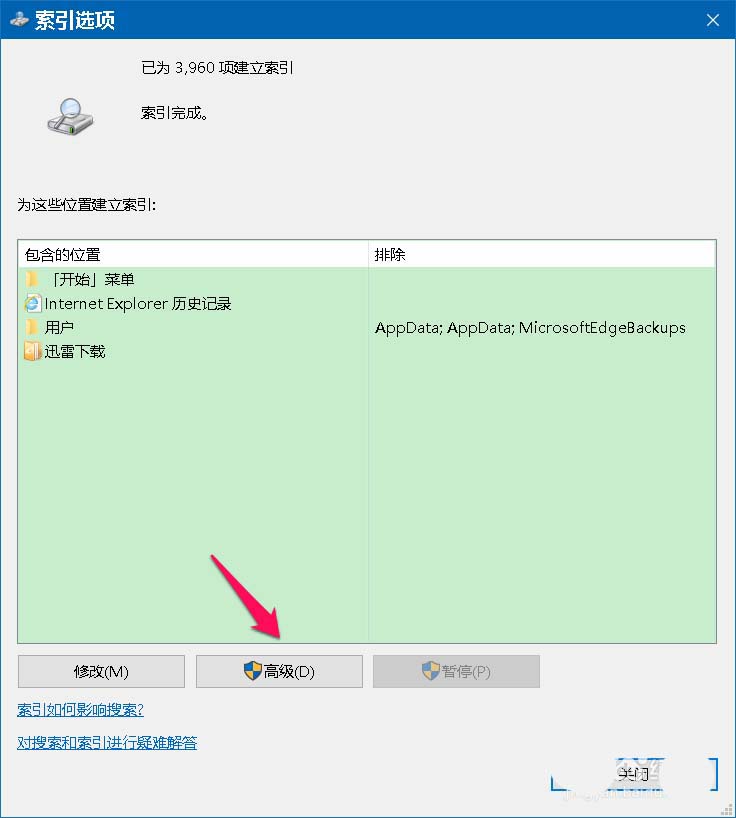
3、在 高级选项 窗口中,我们可以看到:
索引位置 - 当前位置:C:\ProgramData\Microsoft
如果需要将Windows.edb文件移动到非系统盘,则点击:选择新位置;
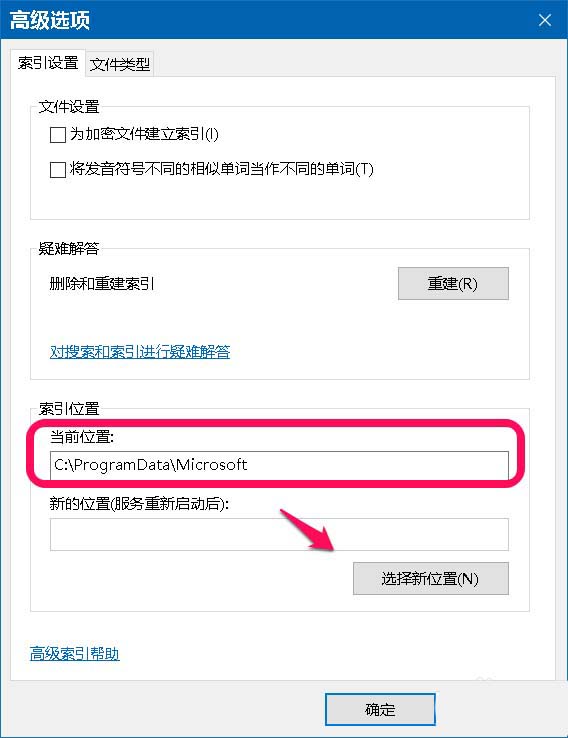
4、在打开的浏览文件夹对话框中点击G:\其他磁盘,再点击:确定;
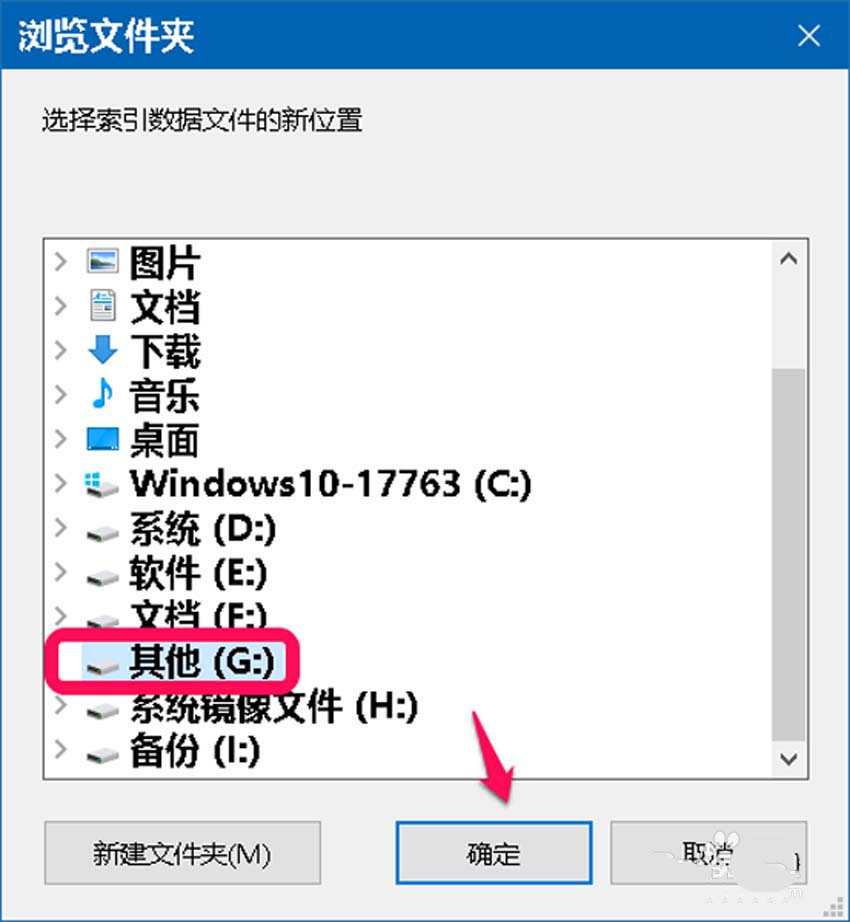
5、到高级选项窗口中,可以看到:
新的位置G:
点击:确定;
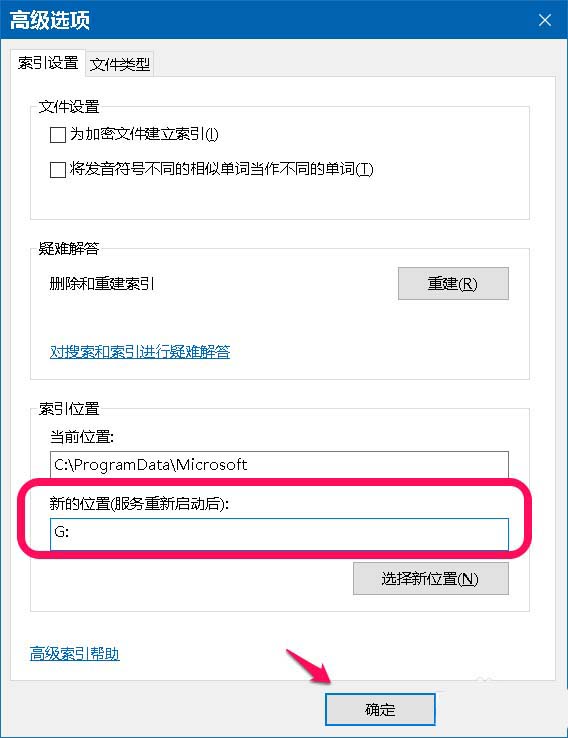
6、再回到索引选项窗口中,点击:确定;
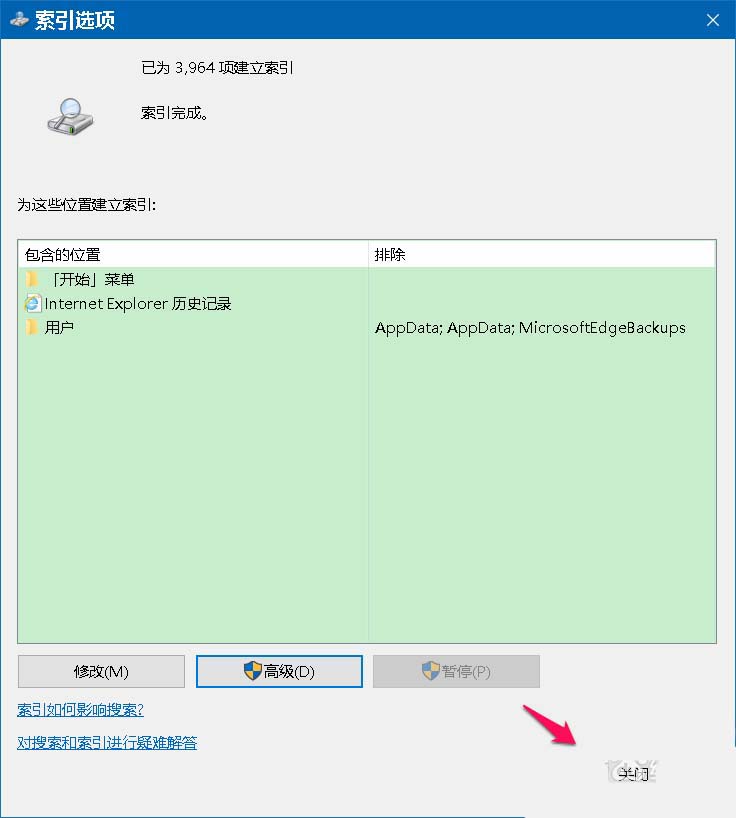
7、进入资源管理器 - C:\ProgramData\Microsoft,找不到Search文件夹;
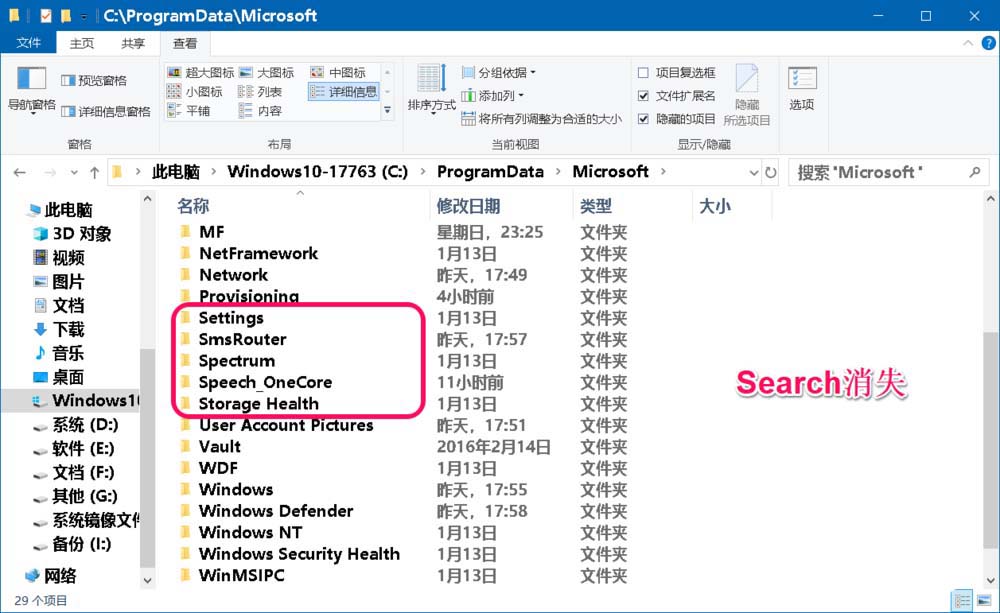
8、进入G:\磁盘,我们可以看到:
G:\Search\Data\Applications\Windows 文件夹中有:Windows.edb 文件,说明 Windows.edb 索引文件已由系统 C:\磁盘 转移到了 非系统G:\磁盘中。

以上就是Win10将Windows.edb文件移动到非系统盘保存方法,希望大家喜欢,请继续关注脚本之家。
相关推荐:
win10的应用保存位置怎么修改?
win10桌面图标排序后无法保存该怎么办?
win10怎么利用cmd命令查找和删除保存的wifi密码?
 咨 询 客 服
咨 询 客 服